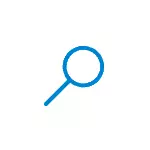
Nesta simple instrución para os usuarios novatos sobre como eliminar a busca da barra de tarefas de Windows 10, así como algúns axustes adicionais que poden ser útiles se non o está a usar. Tamén pode ser útil: que facer se a busca de Windows 10 non funciona.
- Como desactivar o panel de busca de Windows 10 na barra de tarefas
- Instrución de vídeo
Apague a pantalla da cadea de busca na barra de tarefas
Para eliminar a busca de Windows 10 da barra de tarefas bastante dous clics co rato:
- Fai clic co botón dereito no campo de busca ou baleira a barra de tarefas.
- Na sección de busca, seleccione "Oculto".
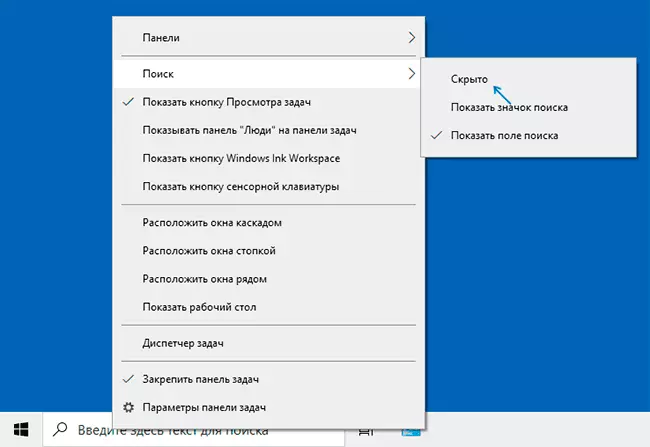
Inmediatamente despois diso, a barra de busca detívose - listo.
Se precisa eliminar algo das iconas do sistema, tamén pode facelo no menú contextual da barra de tarefas (por exemplo, desactivar o elemento "Amosar o botón Presentación de tarefas") e as iconas do campo de notificacións poden ser desactivadas en A sección "Notifications Area" na barra de tarefas dos parámetros (elemento inferior do mesmo menú).
Se non planea usar a busca de Windows 10 no futuro, pode ter sentido desactivar a indexación para iso:
- Vaia ao panel de control (cunha procura desconectada que se pode facer así: prema as teclas Win + R, introduza o control e prema Intro). No campo "Ver" á dereita na parte superior do panel de control, configure as "categorías" a "iconas".
- Abra o elemento de configuración do índice.
- Fai clic en "Cambiar" e desconectar todas as localizacións incluídas na indexación.
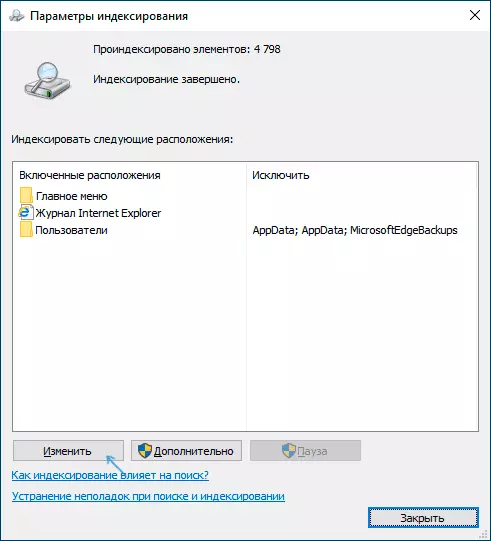
- Tamén no condutor, pode abrir as propiedades das unidades locais e eliminar o "Permitir indexar os contidos dos ficheiros neste disco ademais das propiedades do ficheiro".
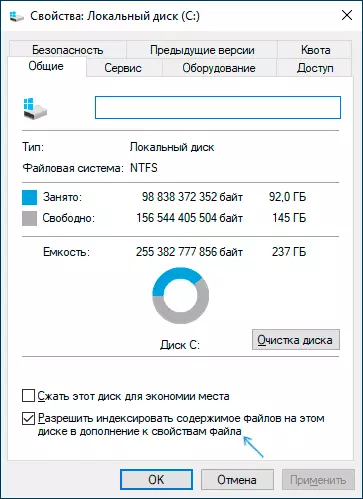
En máis detalle sobre o tema: como desactivar a indexación en Windows 10.
Instrución de vídeo
Espero que todo sexa comprensible e obteña o obxectivo. Non obstante, de novo: recomendo usar a busca de Windows 10: é conveniente e elimina a necesidade de buscar onde se atopa un ou outro elemento do sistema, que moitas veces é útil para os usuarios novatos.
